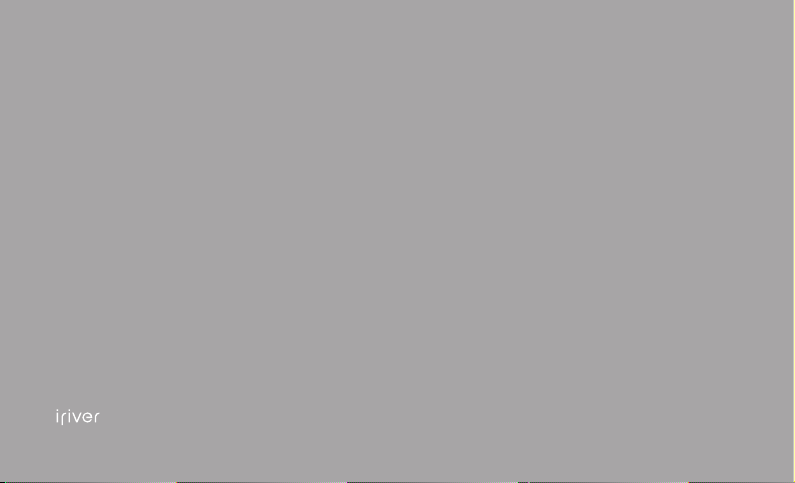
E100
Anleitungshandbuch
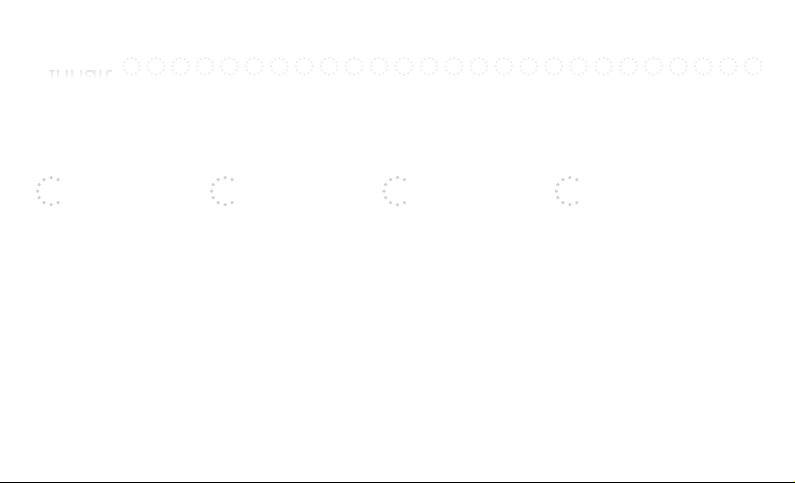
Inhalt
Erste Schritte
Komponenten 4
Position der
Steuerungstasten 5
LCD-Anzeige 6
iriver plus 3 installieren 8
Einfache Vorgänge
Gerät anschalten/
ausschalten 10
Auswählen des Menüs 11
HOLD und RESET
verwenden 12
Geräte anschließen 13
Verwenden des Produkts
Musik 20
Videos 23
Bilder 25
Text 27
FM Tuner 29
Aufnahme 31
Dateiman 32
Einstellungen 33
Weitere Informationen
Iriver plus 3 verwenden 36
Urheberrechte/
Zertifikationen/Marken/
Haftungsbeschränkung 40
Sicherheitshinweise 41
Problembehandlung 44
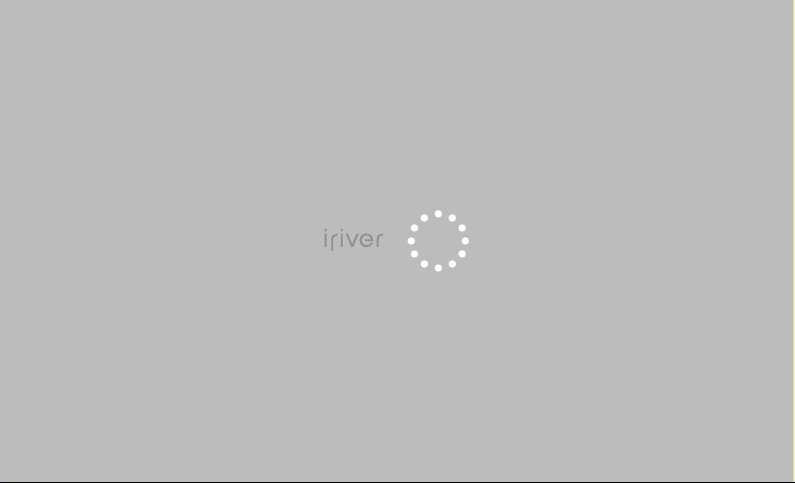
E100
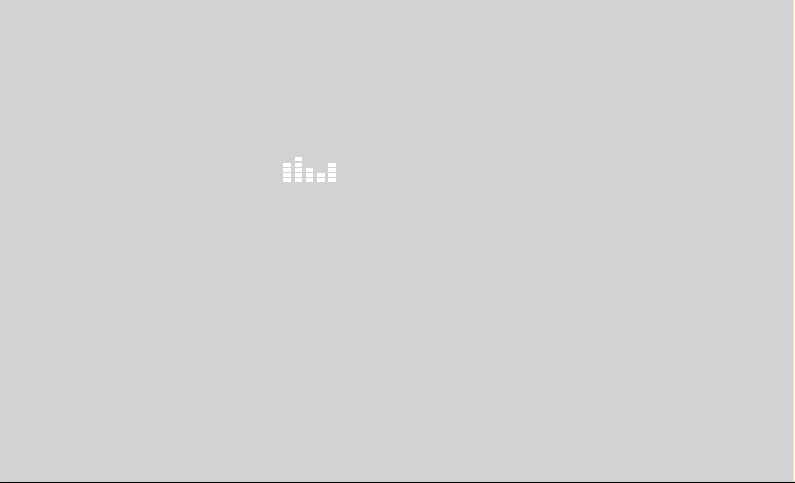
01 Erste Schritte
Komponenten 5
Position der Steuerungstasten 6
LCD-Anzeige 7
Iriver plus 3 installieren 9
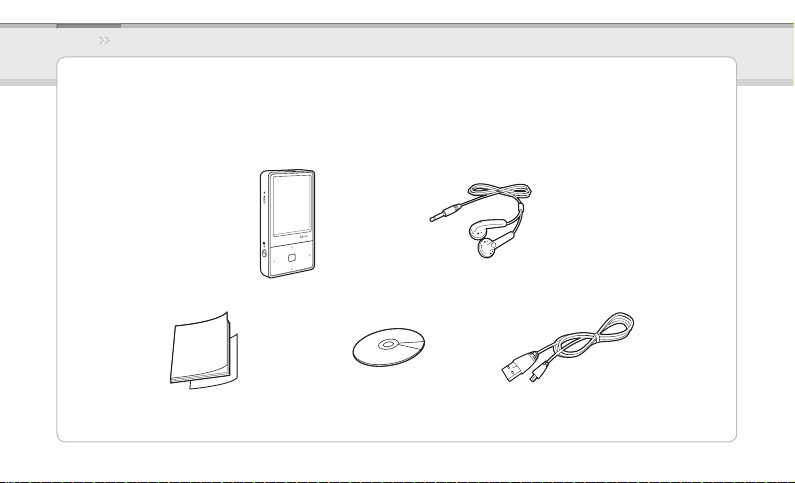
iriver Music Videos Pictures Texts FM Radio Recordings File Manager Settings
Erste Schritte
Komponenten
Quick Start Guide & Garantiekarte Installations-CD & -handbuch USB-Kabel
Die Komponenten können ohne Ankündung verändert werden und den Abbildungen nur ähnlich sein.
E100 Ohrhörer
4
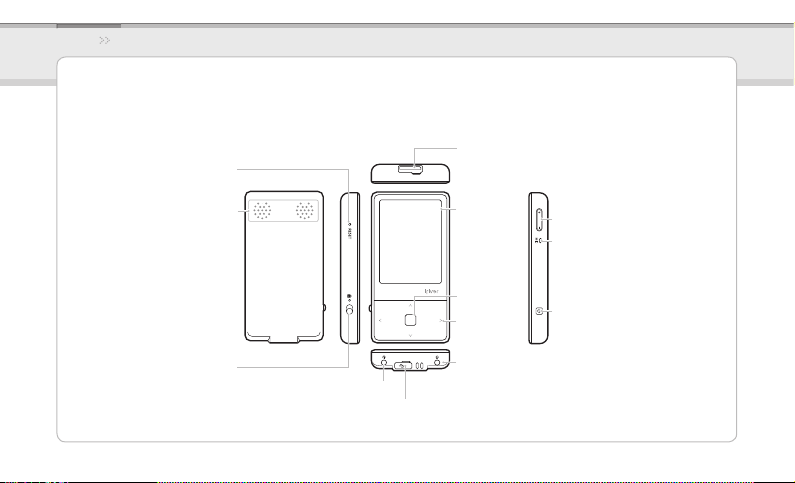
iriver Music Videos Pictures Texts FM Radio Recordings File Manager Settings
Erste Schritte
Position der Steuerungstasten
Steckplatz für Mikro-SD-Karte
RESET-Önung
Lautsprecher
HOLD-Schalter
Eingangsbuchse
USB-Buchse
5
LCD
OK-Taste
Menütasten
Ohrhörerbuchse
Lautstärketaste
MIC
Power-Taste
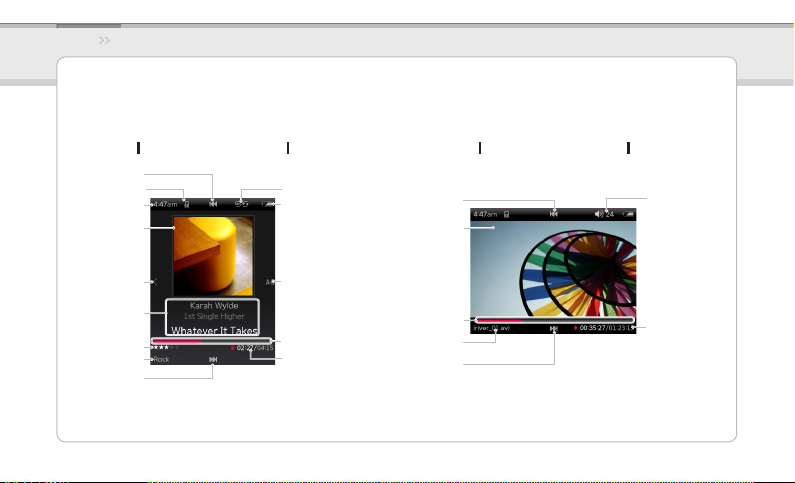
iriver Music Videos Pictures Texts FM Radio Recordings File Manager Settings
Erste Schritte
LCD-Anzeige
Beim Abspielen von Musik Beim Abspielen von Video
Vorherige Datei
abspielen
HOLD
Aktuelle Zeit
Album-Kunst
Playmodus
Batterie
Zurückspulen
Aktuelles Video
Lautstärke
Vorherige
Albuminformation
Bewertung
Nächste Datei
abspielen
Wiederholung A-B
Statusleiste
EQ
Statusleiste
Bisherige Wiedergabezeit /
Gesamtwiedergabedauer
für aktuelle Datei
Datei name
Schneller Vorlauf
Wiedergabedauer /
Gesamtwiedergabedauer
6
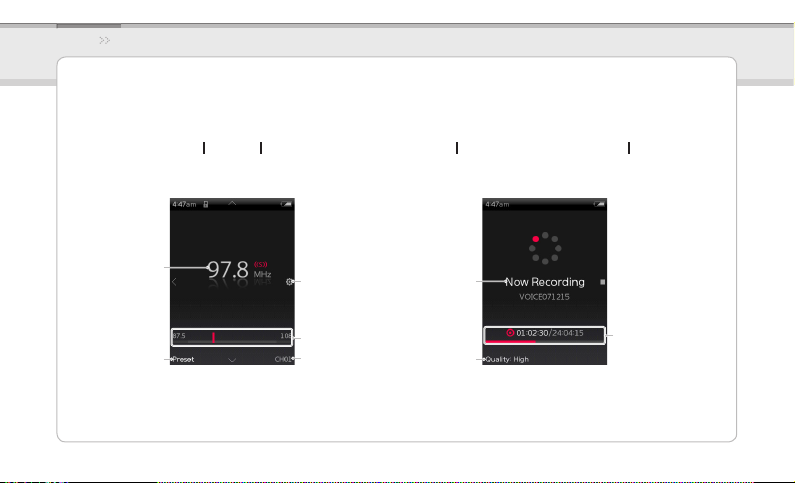
iriver Music Videos Pictures Texts FM Radio Recordings File Manager Settings
Erste Schritte
LCD-Anzeige
FM Tuner Während der Sprachaufnahme
Aktuelle Frequenz
Optionen
Frequenzanzeige
Sendernummer
AufnahmequalitätPRESET An/Aus
7
Aktueller Status
Aufgenommene Zeit
/ Verbleibende Zeit
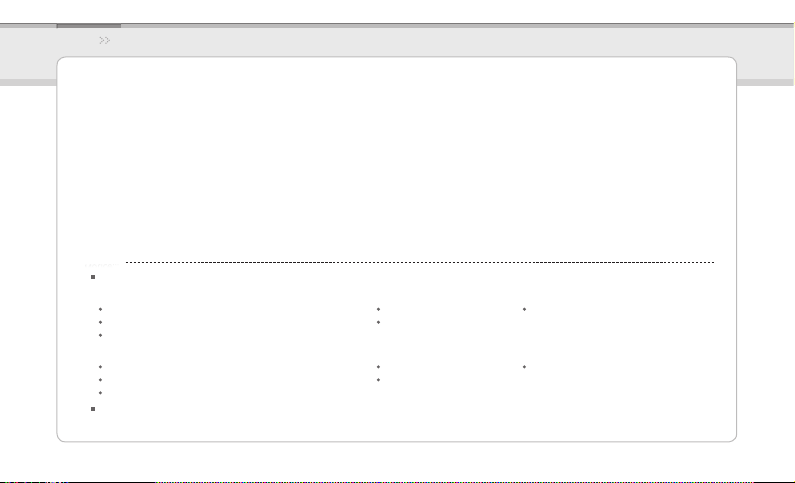
iriver Music Videos Pictures Texts FM Radio Recordings File Manager Settings
Erste Schritte
Iriver plus 3 installieren
Legen Sie die Installations-CD in Ihren PC ein, um den Bildschirm für die Installation anzeigen zu lassen.
1.
Wählen Sie iriver plus 3 aus und klicken Sie auf Install.
2.
Folgen sie den Anweisungen auf dem Bildschirm und führen sie die Installation durch.
Hinweis...
Mindestanforderungen für die Verwendung von iriver plus 3
Windows® 2000/XP
Intel® Pentium® ll 233MHz oder höhere Prozessorgeschwindigkeit
Lautsprecher- und Soundkarte, die 16 bit unterstützt Microsoft Internet Explorer Version 6.0 oder später
SVGA- oder hochauflösender Monitor (1024x768 Auflösung oder höher)
Windows® Vista (Windows® Vista unterstützt nur die 32-Bit-Version und nicht die 64-Bit-Version.)
Intel® Pentium® ll 800MHz oder höhere Prozessorgeschwindigkeit
Lautsprecher- und Soundkarte, die 16 bit unterstützt Microsoft Internet Explorer Version 6.0 oder später
SVGA- oder hochauflösender Monitor (1024x768 Auflösung oder höher)
Weitere Informationen zur Verwendung von iriver plus 3: siehe S. 36 -39.
iriver plus 3 ist ein integriertes Programm zum efzienten Verwalten von Musik-, Video- und Bilddateien.
Mit iriver plus 3 können Sie Musik-, Video- und Bilddateien nach Belieben vom PC auf das Gerät übertragen.
64MB oder mehr Arbeitsspeicher 30MB oder mehr Festplattenspeicher
512 MB oder mehr Arbeitsspeicher
20 GB oder mehr Festplattenspeicher
8
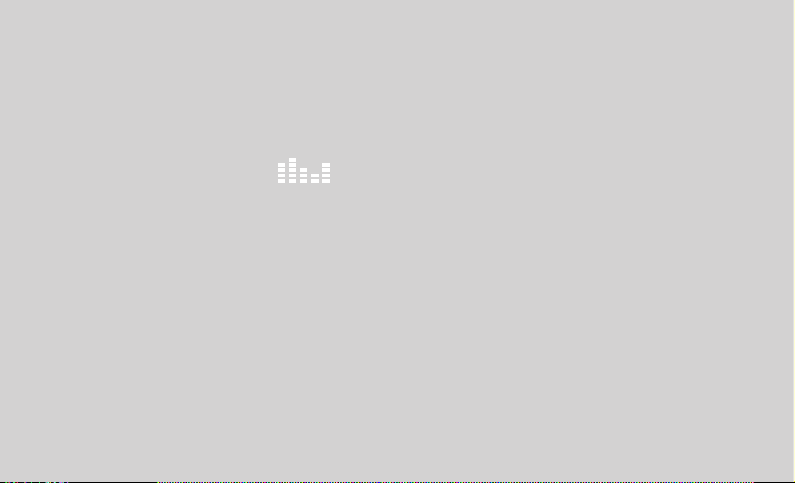
02 Einfache Vorgänge
Gerät anschalten/ausschalten 10
Auswählen des Menüs 11
HOLD und RESET verwenden 12
Geräte anschließen
- Ohrhörer an den E100 anschließen 13
- Das Gerät laden 13
- Mikro-SD-Karte einsetzen/entfernen 14
- Empfohlene Mikro-SD-Kartentypen 15
- Den E100 an den PC anschließen 16
- Dateien/Ordner auf das Gerät kopieren 17
- Dateien/Ordner vom Gerät löschen 17
-
Verbindung zwischen E100 und PC trennen
18
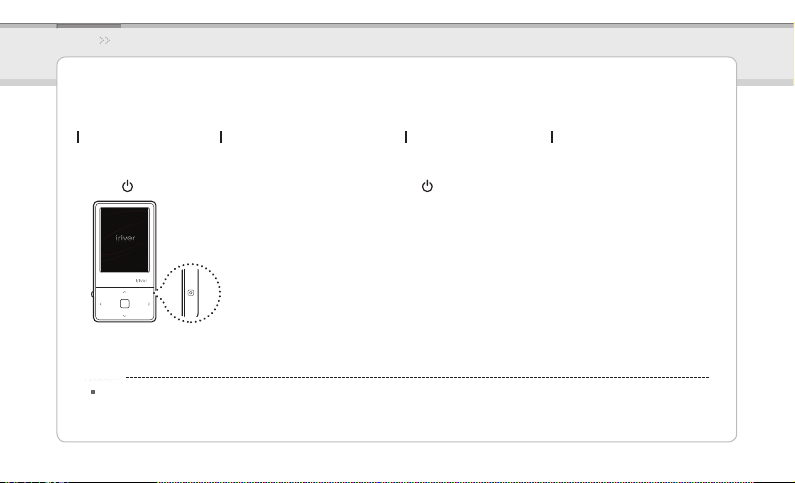
iriver Music Videos Pictures Texts FM Radio Recordings File Manager Settings
Einfache Vorgänge
Gerät anschalten/ausschalten
Einschalten des Produkts
Zum Anschalten des Geräts drücken und halten Sie die
1.
Taste .
Hinweis...
Dieses Gerät verfügt über eine automatische Stromsparfunktion, um Batterie zu sparen.
Je nach Einstellung im Energiesparmodus schaltet sich das Gerät nach einer bestimmbaren Zeit ohne Betrieb ab.
Weitere Informationen zum Einstellen dieses Modus’: siehe Einstellungen > Timer > Ausschaltautomatik. (Siehe S. 33.)
Ausschalten des Produkts
Um das Gerät auszuschalten, drücken und halten Sie die
1.
-Taste.
10
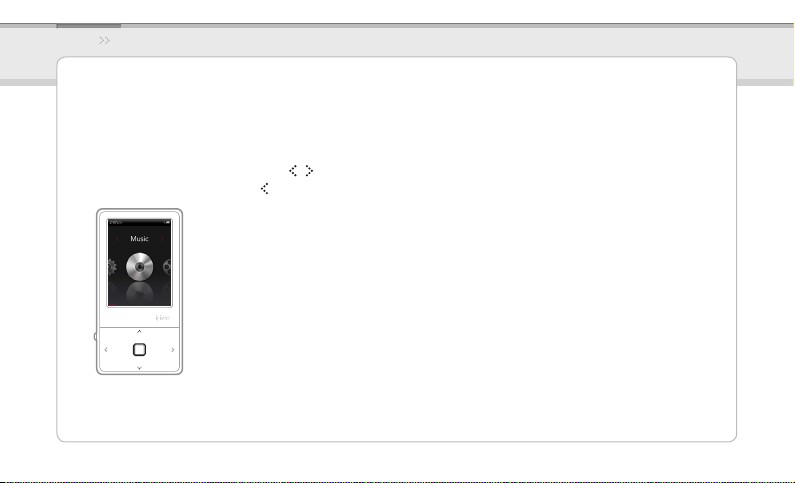
iriver Music Videos Pictures Texts FM Radio Recordings File Manager Settings
Einfache Vorgänge
Auswählen des Menüs
Drücken Sie im Hauptmenü die Tasten / , um das Menü auszuwählen.
1.
Drücken und halten Sie die Taste , um von jedem Betriebsbildschirm aus das Hauptmenü anzuzeigen.
2.
11
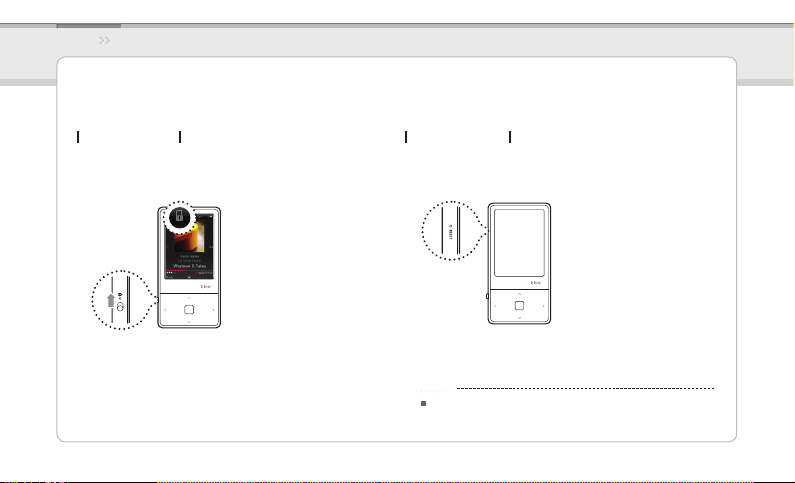
iriver Music Videos Pictures Texts FM Radio Recordings File Manager Settings
Einfache Vorgänge
HOLD und RESET verwenden
HOLD verwenden
Schieben Sie den HOLD-Schalter wie unten dargestellt in
1.
Pfeilrichtung, um das Gerät zu sperren.
Schieben Sie den HOLD-Schalter in die entgegengesetzte
2.
Richtung, um das Gerät zu entsperren.
RESET verwenden
Wenn das Gerät anhält und auf keinen Befehl mehr
1.
reagiert, drücken Sie die RESET-Önung.
Hinweis...
Beim RESET-Vorgang werden keine Datums- / Zeiteinstellungen
oder Daten im integrierten Speicher gelöscht.
12
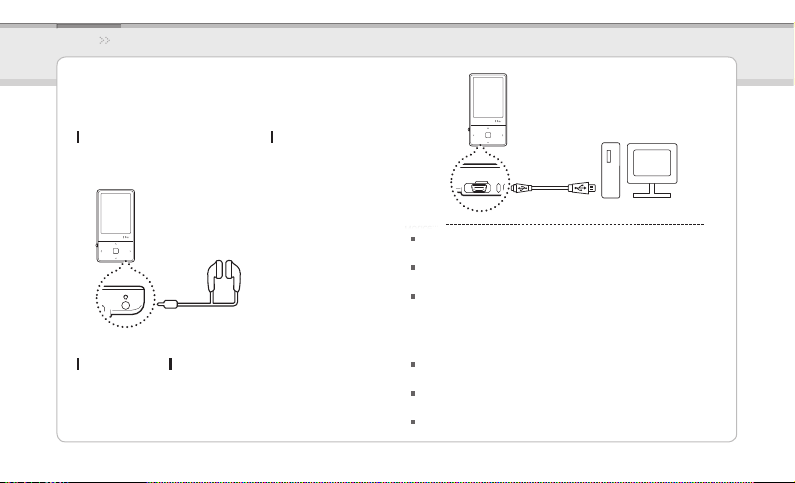
iriver Music Videos Pictures Texts FM Radio Recordings File Manager Settings
Einfache Vorgänge
Geräte anschließen
Ohrhörer an den E100 anschließen
Schließen Sie die Ohrhörer an die Ohrhörerbuchse an.
1.
Hinweis...
Während das Gerät über das USB-Kabel mit dem PC verbunden ist,
wird die integrierte Batterie automatisch geladen.
Verwenden Sie kein anderes USB-Kabel als das mit dem Gerät
gelieferte. Es könnte Fehlfunktionen hervorrufen.
Prüfen Sie, ob der E100 mit einem USB 2.0-Port mit genügender
Spannung verbunden ist. Einige USB-Ports mit Niedrigspannung,
die in einigen Peripheriegeräten eingebaut sind (z. B. bestimmte
Tastaturen und USB-Hubs ohne integrierte Stromversorgung) liefern
Das Gerät laden
Schalten Sie den PC an und verbinden Sie den E100 über
1.
das USB-Kabel mit dem Rechner.
möglicherweise nicht genügend Ladespannung.
Während der PC im Standby-Modus ist, wird das Gerät
möglicherweise nicht geladen.
Laden Sie das Gerät nur bei Zimmertemperatur.
Das Gerät sollte nicht an einem extrem heißen oder kalten Ort geladen werden.
Die Ladezeit verlängert sich, wenn Sie das Gerät beim Laden
verwenden.
13

iriver Music Videos Pictures Texts FM Radio Recordings File Manager Settings
Einfache Vorgänge
Geräte anschließen
Mikro-SD-Karte einsetzen/entfernen
Önen Sie die Abdeckung der Micro-SD-Karte, nachdem
1.
Sie das Gerät abgestellt haben.
Führen Sie eine Mikro-SD-Karte ein und drücken Sie
2.
leicht in die Richtung, die unten angegeben ist.
Hinweis...
Achten Sie darauf, die Mikro-SD-Karte erst einzusetzen/zu entfernen, nachdem das Gerät ausgeschaltet ist.
Achten Sie darauf, die Mikro-SD-Karte nicht mit zuviel Kraft einzustecken.
Das kann zu Fehlfunktionen des Gerätes oder zu Schäden der Mikro-SD-Karte führen.
Die Mikro-SD-Karte nicht entfernen, während sie verwendet wird.
Das kann zu Datenverlust, Fehlfunktion des Gerätes oder zu Schäden der Mikro-SD-Karte führen.
Die Mikro-SD-Karte nicht wiederholt einstecken und entfernen.
Wenn Sie eine Mikro-SD-Karte nicht korrekt einstecken, kann das zu Fehlfunktionen des Gerätes führen, oder die Karte kann nicht mehr
entfernt werden.
Drücken Sie sie noch einmal, um die
3.
Micro-SD-Karte zu entnehmen.
14

iriver Music Videos Pictures Texts FM Radio Recordings File Manager Settings
Einfache Vorgänge
Geräte anschließen
Empfohlene Mikro-SD-Kartentypen
Hersteller: SanDisk
Hinweis...
Wenn Sie den falschen Mikro-SD-Kartentyp verwenden, kann das zu Fehlfunktionen des Gerätes führen.
Die Übertragungsgeschwindigkeit der Mikro-SD-Karte ist je nach PC verschieden.
Legen Sie stets Sicherheitskopien wichtiger Daten an, da beim Formatieren der Mikro-SD-Karte alle Daten auf der Karte gelöscht werden.
Das Gerät nicht ausschalten oder die Mikro-SD-Karte nicht entfernen, während sie formatiert wird.
Das kann zu Fehlfunktionen des Gerätes oder zu Schäden der Mikro-SD-Karte führen.
Es wird empfohlen, eine Micro-SD-Karte als FAT32-System zu formatieren, wenn ihre Größe 2 MB überschreitet.
Wenn eine Mikro-SD-Karte vom Gerät formatiert wurde, setzen Sie das Gerät nach Trennen des USB-Kabels zurück und schließen Sie das Kabel
wieder an.
Formatieren Sie die Mikro-SD-Karte, wenn Sie nicht erkannt wird oder eine Fehlfunktion verursacht.
Die Mikro-SD-Karte ist nicht im Lieferumfang enthalten. (Optionale Funktion)
Der E100 unterstützt Micro-SD-Karten bis zu 4 MB.
15

iriver Music Videos Pictures Texts FM Radio Recordings File Manager Settings
Einfache Vorgänge
Geräte anschließen
Den E100 an den PC anschließen
Zum Anschalten des Geräts drücken und halten Sie die
1.
Taste .
Schalten Sie den PC an und verbinden Sie den E100 über
2.
das USB-Kabel mit dem Rechner.
Wenn die Verbindung korrekt hergestellt ist, leuchtet die
3.
LCD wie unten gezeigt auf.
Power und Daten : Das Gerät wird momentan geladen und
Daten werden übertragen.
Power und Wiedergeben : Das Gerät wird momentan
geladen und eine Datei wird wiedergegeben.
Nur Power : Das Gerät wird momentan geladen.
16

iriver Music Videos Pictures Texts FM Radio Recordings File Manager Settings
Einfache Vorgänge
Geräte anschließen (als externe Festplatte verwenden)
Dateien / Ordner auf das Gerät kopieren
Nach Auswahl der Datei / des Ordners auf Ihrem PC
1.
ziehen Sie sie / es auf das Laufwerk, als welches das Gerät
erscheint.
Hinweis...
Achten Sie auf korrekte Verbindung des USB-Kabels.
Wenn Sie mit dem USB-Kabel Daten übertragen, trennen Sie nie die Verbindung oder schalten Sie die Stromzufuhr ab, um Ihre Daten nicht zu
beschädigen.
Dateien / Ordner vom Gerät löschen
Nach Auswahl der Datei/des Ordners klicken Sie es mit
1.
der rechten Maustaste und wählen Löschen.
Klicken Sie Ja im Pop-up-Fenster Löschen der Datei
2.
bestätigen / Löschen des Ordners bestätigen, um die
Datei / den Ordner zu löschen.
17

iriver Music Videos Pictures Texts FM Radio Recordings File Manager Settings
Einfache Vorgänge
Geräte anschließen
Verbindung zwischen E100 und PC trennen
Klicken Sie auf das Symbol in Ihrer Taskleiste, um das
1.
Gerät zu entfernen, indem Sie das Menü Hardware sicher
entfernen verwenden.
Hinweis...
In einigen Betriebssystemen ist das Symbol in der Taskleiste möglicherweise ausgeblendet.
Klicken Sie auf Ausgeblendete Symbole anzeigen, um die ausgeblendeten Symbole anzuzeigen.
Während der Verwendung einiger Anwendungen wie Windows Explorer oder Windows Media Player ist die Funktion Hardware sicher
entfernen möglicherweise nicht verfügbar.
Schließen Sie zuerst alle Anwendungen, bevor Sie Hardware sicher entfernen ausführen.
Wenn die Funktion Hardware sicher entfernen nicht sauber ausgeführt wird, versuchen Sie es erneut nach einigen Minuten.
Wenn das Gerät ohne diese Schritt entfernt wird, können Daten im Gerät beschädigt werden.
Klicken Sie die [Stop]-Taste, um die Trennung zu
2.
bestätigen.
18

03 Verwenden des Produkts
Musik
- Musik auswählen 20
- Musik abspielen 20
- Weitere Funktionen 21
Videos
- Video auswählen 23
- Videos abspielen 23
- Weitere Funktionen 24
Bilder
- Bild auswählen 25
- Bild ansehen 25
- Weitere Funktionen 26
Text
- Text auswählen 27
- Text ansehen 27
- Weitere Funktionen 28
FM Tuner
- FM Tuner anhören 29
-
Fm Tuner Sender Suchen
- Weitere Funktionen 30
Aufnahme
- Aufnahme 31
- Weitere Funktionen 31
Dateiman.
-
Durch das Gerät browsen
- Datei löschen 32
Einstellungen
- Einstellungen auswählen 33
- Datum & Uhrzeit 33
29
- Anzeige 33
- Timer 33
- Erweitert 34
32

iriver Music Videos Pictures Texts FM Radio Recordings File Manager Settings
Verwenden des Produkts
Musik
Musik auswählen
Drücken Sie im Hauptmenü die Tasten / , um Musik
1.
auszuwählen und drücken Sie die Taste .
Drücken Sie die Tasten / , um die Funktion
2.
auszuwählen, und drücken Sie dann die Tasten
oder .
Drücken Sie die Tasten / , um die Datei
3.
auszuwählen, und drücken Sie dann die Tasten
oder zum Abspielen.
Hinweis...
Unterstützte Dateiformate: MP3, WMA, OGG, FLAC, ASF
Im Musikmodus werden nur Musikdateien aus dem Ordner Musik angezeigt.
Um Musikdateien in einem anderen Ordner abzuspielen, verwenden Sie bitte den Dateimanager-Modus.
Musik abspielen
Drücken Sie die Taste +/- zur Lautstärkeregelung.
●
Drücken Sie die Taste für Pause oder zum Fortfahren
●
der Wiedergabe.
Drücken Sie die / -Taste, um das vorherige oder
●
nächste Stück abzuspielen.
Drücken und halten Sie beim Abspielen von Musik
●
/ zum schnellen Vor- oder Rücklauf.
Drücken Sie beim Abspielen die -Taste, um den
●
Anfangspunkt (A) auszuwählen.
einmal, um den Endpunkt (B) auszuwählen.
Der angegebene Abschnitt zwischen A und B wird
wiedergegeben.
Drücken Sie die -Taste noch einmal, um A-B
Wiederholung zu deaktivieren.
Drücken Sie während der Wiedergabe die Taste , um
●
zum vorherigen Menü zurückzukehren.
Sie können mit iriver plus 3 Ihre eigene Playliste verwalten.
Wenn eine Mikro-SD-Karte eingesteckt wird, können Sie sich die Datei-
(Ordner-) Liste über Interner Speicher / Externer Speicher anzeigen lassen.
Drücken Sie sie noch
20

iriver Music Videos Pictures Texts FM Radio Recordings File Manager Settings
Verwenden des Produkts
Musik
Weitere Funktionen
Play modus
Wählt den Playmodus, der über die Reihenfolge der
Wiedergabe entscheidet.
- Normal: Deaktiviert den Wiedergabemodus.
- Wiederh: Wiederholt alle Dateien.
- Wiederh. 1: Wiederholt eine Datei.
-
Shue: Zufällige Wiedergabe von Dateien in der aktuellen DB.
- Shue + Wiederh: Zufällige Wiederholung von Dateien in
der aktuellen DB.
EQ Auswählen
Wählt den EQ aus, der zum Abspielen der Musik
verwendet wird.
Hinweis...
Stellen Sie die Level von benutzerdefinierter Equalizer und SRS WOW HD nicht zu hoch ein, um Klangverzerrung zu vermeiden.
Drücken und halten Sie die Taste , um den Bildschirm Zusatzfunktionen anzuzeigen.
Klang
Stellt den Klangeekt ein.
- Persönlicher EQ: Ändert die Level jeder Frequenz, um Ihre
eigene Equalization zu erstellen.
- SRS WOW HD: Stellt die Level von 3D-Klangeekten ein.
- SRS: Individualisiert SRS 3D-Klangeekte.
- TruBass: Individualisiert den Klanglevel des Basses.
- Focus: Stellt die Klangklarheit ein.
- WOW: Stellt den richtigen Boost-Level nach Ohrhörermodell
ein.
- Denition: Erzeugt schärferen und klareren Klang.
- Fade-In: Lautstärke nimmt allmählich zu, wenn die Wiedergabe
beginnt.
21

iriver Music Videos Pictures Texts FM Radio Recordings File Manager Settings
Verwenden des Produkts
Musik
Häufigkeit der Wiedergabe
Stellt die Anzahl der Wiederholungen für A-B ein.
Pause zwischen den Wiedergaben
Stellt den Intervall der Wiederholungen für A-B ein.
Suchlauf
Stellt die Geschwindigkeit von Schnellem Vor- und Rück
lauf ein.
Geschwindigkeit
Klassiziert die Lieblingsmusik nach Bewertungssternen.
Lesezeichen hinzufügen
Fügt dem Lesezeichen einen speziellen Zeitleisten-Punkt
hinzu.
Diese Datei löschen
Löscht die ausgewählte Datei.
Information
Zeigt Informationen zur ausgewählten Datei an.
22

iriver Music Videos Pictures Texts FM Radio Recordings File Manager Settings
Verwenden des Produkts
Videos
Hinweis...
Unterstützte Dateiformate: AVI, WMV
Im Videomodus werden nur Videodateien aus dem Ordner Video angezeigt.
Um Videodateien in einem anderen Ordner abzuspielen, verwenden Sie bitte den Dateimanager-Modus.
Max. Wiedergabezeit kann je nach Videotyp variieren.
Wenn eine Mikro-SD-Karte eingesteckt wird, können Sie sich die
Videoliste über Videos > Verzeichnisliste > Interner Speicher /
Externer Speicher anzeigen lassen.
Drücken Sie die 4-Richtungs-Tasten je nach Ausrichtung des LCDs.
Video auswählen
Drücken Sie im Hauptmenü die Tasten / , um
1.
Videos auszuwählen und drücken Sie die Taste .
Drücken Sie die Tasten / , um die Funktion
2.
auszuwählen, und drücken Sie dann die Tasten
oder .
Drücken Sie die Tasten / , um die Datei
3.
auszuwählen, und drücken Sie dann die Tasten
oder zum Abspielen.
Videos abspielen
Drücken Sie die +/- -Taste, um die Lautstärke zu regeln.
●
Drücken Sie die Taste für Pause oder zum Fortfahren
●
der Wiedergabe.
Drücken und halten Sie die / -Taste, um schnell
●
vor- oder zurückzuspulen.
Drücken Sie während der Wiedergabe die Taste , um
●
zum vorherigen Menü zurückzukehren.
Achten Sie darauf, bei der Übertragung von Videodateien iriver plus 3
zu verwenden.
Andernfalls können während des Abspielens des Videos unerwartete
Fehler auftreten.
Wenn es eine Datei für Untertitel gibt (.smi), können Sie sie mit iriver
plus 3 so kodieren, dass sie mit der Videodatei zusammen abgespielt
wird. (Achten Sie darauf, dass die Namen von Video- und
Untertiteldatei übereinstimmen.
23

iriver Music Videos Pictures Texts FM Radio Recordings File Manager Settings
Verwenden des Produkts
Videos
Weitere Funktionen
Suchlauf
Stellt die Geschwindigkeit von Schnellem Vor- und Rück
lauf ein.
Sequentielle Wiedergabe
Wenn es Dateien mit ähnlichen Namen gibt, werden diese
der Reihe nach abgespielt.
Drücken und halten Sie die Taste , um den Bildschirm Zusatzfunktionen anzuzeigen.
Lesezeichen hinzufügen
Fügt dem Lesezeichen einen speziellen Zeitleisten-Punkt
hinzu.
Diese Datei löschen
Löscht die ausgewählte Datei.
Information
Zeigt Informationen zur ausgewählten Datei an.
24

iriver Music Videos Pictures Texts FM Radio Recordings File Manager Settings
Verwenden des Produkts
Bilder
Bild auswählen
Drücken Sie im Hauptmenü die Tasten / , um Bilder
1.
auszuwählen und drücken Sie die Taste .
Drücken Sie die Tasten / , um die Funktion
2.
auszuwählen, und drücken Sie dann die Tasten oder .
Alles wiedergeben Zeigt alle Bilder im Gerät an.
Verzeichnisliste Selects image le internal or external memory.
Bild-Playlisten Zeigt in iriver plus 3 erstellte Bild-Playlisten an.
Drücken Sie die Tasten / , um die Datei
3.
auszuwählen, und drücken Sie die Taste oder , um
das Bild auf dem Bildschirm anzuzeigen.
Hinweis...
Unterstützte Dateiformate: JPG, BMP, PNG, GIF
(Einige Dateitypen haben möglicherweise ein Kompatibilitätsproblem.)
Im Bildmodus werden nur Bilder aus dem Ordner Bilder angezeigt.
Um Bilddateien in einem anderen Ordner anzuzeigen, verwenden Sie
bitte den Dateimanager-Modus.
Bild ansehen
Drücken Sie während der Bildansicht die Taste , um
●
eine Diashow zu beginnen / anzuhalten.
Drücken Sie die / -Taste, um das vorherige oder
●
nähste Stück abzuspielen.
Drücken Sie während der Wiedergabe die Taste , um
●
zum vorherigen Menü zurückzukehren.
Wenn eine Mikro-SD-Karte eingesteckt wird, können Sie sich die
Bilderliste über Bilder > Verzeichnisliste > Interner Speicher /
Externer Speicher anzeigen lassen.
Achten Sie darauf, beim Übertragen von Bilddateien iriver plus 3 zu
verwenden. Andernfalls können während der Wiedergabe der Bilder
unerwartete Fehler auftreten.
25

iriver Music Videos Pictures Texts FM Radio Recordings File Manager Settings
Verwenden des Produkts
Bilder
Weitere Funktionen
Überblendzeit
Drücken und halten Sie die Taste , um den Bildschirm Zusatzfunktionen anzuzeigen.
Wählt die Dauer, für die jedes Bild während einer Diashow
auf dem Bildschirm angezeigt wird.
Drehen
Stellt die Ausrichtung des angezeigten Bildes ein.
Zoomen
Vergrößert das ausgewählte Bild.
- Drücken Sie die Taste , um zur Originalgröße
zurückzukehren.
Hinweis...
Während einer Diashow ist der Bildschirm Zusatzfunktionen deaktiviert.
Diese Datei löschen
Löscht die ausgewählte Datei.
Information
Zeigt Informationen zur ausgewählten Datei an.
26

iriver Music Videos Pictures Texts FM Radio Recordings File Manager Settings
Verwenden des Produkts
Text
Text auswählen
Drücken Sie im Hauptmenü die Tasten / , um Text
1.
auszuwählen und drücken Sie die Taste .
Drücken Sie die Tasten / , um die Funktion
2.
auszuwählen, und drücken Sie dann die Tasten
oder .
Verzeichnisliste Wählt internen oder externen Speicher für
Textdateien.
Lesezeichenliste Zeigt die Liste der Lesezeichen an.
Drücken Sie die Tasten / , um die Datei
3.
auszuwählen, und drücken Sie die Taste oder ,
um den Text auf dem Bildschirm anzuzeigen.
Hinweis...
Unterstützte Dateiformate: TXT (Dateien, die größer als 10 MB sind, können nicht geöffnet werden.)
Im Textmodus werden nur Textdateien aus dem Ordner Text angezeigt.
Um Textdateien in einem anderen Ordner aufzurufen, verwenden Sie bitte den Dateimanager-Modus.
Wenn eine Mikro-SD-Karte eingesteckt wird, können Sie sich die Textliste über Text > Verzeichnisliste > Interner Speicher / Externer Speicher
anzeigen lassen.
Text ansehen
Drücken Sie die Taste , um die automatische
●
Bildlauunktion zu starten oder zu stoppen.
Drücken Sie die Tasten / , um das Bild aufwärts
●
oder abwärts zu bewegen.
Drücken Sie während der Wiedergabe die Taste , um
●
zum vorherigen Menü zurückzukehren.
27

iriver Music Videos Pictures Texts FM Radio Recordings File Manager Settings
Verwenden des Produkts
Text
Weitere Funktionen
Springen zu
Drücken Sie / , um die voreingestellte Textmenge in
Prozent zu überspringen.
Text-Geschwindigkeit
Drücken und halten Sie die Taste , um den Bildschirm Zusatzfunktionen anzuzeigen.
Lesezeichen hinzufügen
Fügt dem Lesezeichen einen speziellen Datei-Punkt hinzu.
Diese Datei löschen
Löscht die ausgewählte Datei.
Stellt die Bildlaufgeschwindigkeit ein.
Schriftgröße
Wählt die Größe der Schrift.
Hinweis...
Der Bildschirm Zusatzfunktionen wird deaktiviert, wenn die automatische Bildlauffunktion aktiviert wird.
28

iriver Music Videos Pictures Texts FM Radio Recordings File Manager Settings
Verwenden des Produkts
FM Tuner
FM Tuner anhören
Drücken Sie im Hauptmenü die Tasten / , um
1.
FM Radio auszuwählen und drücken Sie die Taste .
Drücken Sie die / -Taste, um den FM Tuner-Sender
2.
auszuwählen.
Hinweis...
Das Kabel der Ohrhörer fungiert während des Radioempfangs als Antenne.
Fm Tuner Sender Suchen
Drücken Sie die Tasten / , um zur nächsten /
●
vorherigen Frequenz zu gelangen.
Drücken Sie die Taste , um die Voreinstellung zu
●
aktivieren, und drücken Sie die Tasten / , um zur
nächsten / vorherigen verfügbaren Frequenz zu
gelangen.
Drücken Sie die Taste , um die Voreinstellung zu
●
deaktivieren, und drücken Sie die Taste / , um zum
nächsten / vorherigen Sender zu gelangen.
Drücken Sie während der Wiedergabe die Taste , um
●
zum vorherigen Menü zurückzukehren.
29

iriver Music Videos Pictures Texts FM Radio Recordings File Manager Settings
Verwenden des Produkts
FM Tuner
Weitere Funktionen
Aufnahmequalität
Nimmt den Radiosender auf, den Sie gerade hören.
-
Drücken Sie die Taste , um die Aufnahme zu starten / zu beenden.
FM Tuner
Drücken und halten Sie die Taste , um den Bildschirm Zusatzfunktionen anzuzeigen.
Stellt die Aufnahmequalität von Radiosendungen ein.
Sender speichern/Sender löschen
Speichert / löscht die aktuelle Frequenz im / aus dem voreingestellten Kanal.
Auto Preset
Sucht und speichert automatisch Frequenzen auf den Kanälen.
- Bis zu 20 Sender können gespeichert werden.
Hinweis...
Während der Radioaufnahme können Sie die Lautstärke nicht verändern.
Wenn der verbleibende Speicherplatz oder Strom nicht ausreicht, wird
die Aufnahme automatisch angehalten.
Die Dateigröße pro Minute ist je nach Aufnahmequalität verschieden.
Niedrig: Ungefähr 480 K / Mittel: Ungefähr 720 K / Hoch: Ungefähr 960 K
Voreingestellte Liste
Zeigt die gespeicherte Senderliste an.
- Drücken Sie die Taste / , um den Sender auszuwählen,
und drücken Sie die Taste , um ihn anzuhören.
Tuner-Region
Stellt die Frequenzbreite auf Basis des örtlichen Standards ein.
- Korea / USA: 87.5 - 108.0MHz
- Japan: 76.0 - 108.0MHz
- Europa: 87.50 - 108.00 MHz
Die aufgenommene Datei wird im Ordner Aufnahme/FM Tuner im
folgenden Format gespeichert:
TUNERYYMMDDXXX.wma
(YY: Jahr, MM: Monat, DD: Tag, XXX: Laufende Nummer)
30

iriver Music Videos Pictures Texts FM Radio Recordings File Manager Settings
Verwenden des Produkts
Aufnahme
Aufnahme
Drücken Sie im Hauptmenü die Tasten / , um
1.
Aufnahme auszuwählen und drücken Sie die Taste .
Drücken Sie die Tasten / , um die Funktion
2.
auszuwählen, und drücken Sie dann die Tasten
oder .
Externes Mikro
Internes Mikro
Line-in Nimmt Klänge vom externen Gerät auf, das an die
LINE-IN-Buchse angeschlossen ist.
Drücken Sie die Taste auf dem Aufnahmebildschirm, um mit der Aufnahme
3.
zu beginnen.Drücken Sie sie noch einmal, um die Aufnahme anzuhalten.
Drücken Sie die Taste , um die Aufnahme zu beenden.
4.
Hinweis...
Während der Aufnahme können Sie die Lautstärke nicht regeln.
Wenn der verbleibende Speicherplatz oder Strom nicht ausreicht, wird
die Aufnahme automatisch angehalten
Die Dateigröße pro Minute ist je nach Aufnahmequalität verschieden.
Niedrig: Ungefähr 480 K / Mittel: Ungefähr 720 K / Hoch: Ungefähr 960 K
Nimmt Klänge mit einem externen Mikrofon auf.
Nimmt Klänge mit einem internen Mikrofon auf.
Weitere Funktionen
Drücken und halten Sie im angehaltenen Aufnahmemodus die
Taste , um den Bildschirm Zusatzfunktionen anzuzeigen.
Aufnahmequalität
Stellt die Aufnahmequalität ein.
Die aufgenommene Datei wird im folgenden Format gespeichert:
(YY: Jahr, MM: Monat, DD: Tag, XXX: Laufende Nummer)
Externes Mikro: [Recordings > Voice] EXMICYYMMDDXXX.wma
Eingebautes Mikro: [Recordings > Voice] VOICEYYMMDDXXX.wma
Line-in: [Recordings > Line-In] AUDIOYYMMDDXXX.wma
31

iriver Music Videos Pictures Texts FM Radio Recordings SettingsFile Manager
Verwenden des Produkts
Dateiman
Hinweis...
Wenn die Microkarte eingeführt wird, wird ein externer Speicher angezeigt.
Sie können manuell verschiedene im iriver E100 gespeicherte Mediendateien prüfen und abspielen.
Durch das Gerät browsen
Drücken Sie im Hauptmenü die Tasten / , um
1.
Dateiman auszuwählen und drücken Sie die Taste .
Drücken Sie die Tasten / , um den Speicher
2.
auszuwählen, und drücken Sie die Tasten oder .
Interner Speicher Zeigt die Datei- / Odnerlisten an, die im internen
Speicher gespeichtert wurden.
Externer Speicher Zeigt die Datei- / Ordnerlisten an, die im
externen Speicher gespeichert wurden
Drücken Sie in der Datei- (Ordner-)Liste die Tasten
3.
/ , um die vorherige / nächste Datei (den Ordner)
auszuwählen.
Drücken Sie die Tasten oder , um zu einem
4.
Unterordner zu gelangen oder die ausgewählte Datei
wiederzugeben.
Drücken Sie die Taste , um zum nächsthöheren
5.
Ordner zu gelangen.
Datei löschen
Wenn Sie die Datei ausgewählt haben, drücken und
1.
halten Sie die Taste .
32

iriver Music Videos Pictures Texts FM Radio Recordings File Manager Settings
Verwenden des Produkts
Einstellungen
Der iriver E100 unterstützt individualisierbare Kongurationen.
Die Menükongurationen sind bei verschiedenen Versionen von Firmware unterschiedlich.
Einstellungen auswählen
Drücken Sie im Hauptmenü die Tasten / , um
1.
Einstellungen auszuwählen und drücken Sie die
Taste .
Drücken Sie die Tasten / , um die Funktion
2.
auszuwählen, und drücken Sie dann die Tasten
oder .
Drücken Sie die Tasten / , / , um eine
3.
Unterfunktion auszuwählen, und drücken Sie dann die
Tasten oder .
Datum & Uhrzeit
Stellt die aktuelle Zeit und das Datum ein.
- Taste : Springt zwischen den Feldern.
- Taste / : Stellt den Wert jedes Felds ein.
Anzeige
Hintergrundbeleuchtung
Stellt die Zeit ein, die die Hintergrundbeleuchtung AN
bleibt.
Anzeigehelligkeit
Ändert die Anzeigehelligkeit.
Timer
Ausschaltautomatik
Schaltet nach einer bestimmbaren Zeit ohne Betrieb
automatisch den Strom ab.
Schlafen
Schaltet nach einer bestimmten Zeit automatisch an.
33

iriver Music Videos Pictures Texts FM Radio Recordings File Manager Settings
Verwenden des Produkts
Einstellungen
Erweitert
Sprache
Stellt die Sprache ein.
Verbindungstyp
Wählt die Übertragungsart für Dateien an den PC aus.
- MSC(UMS) : Beim Verwenden von iriver plus 3 werden
Dateien mit dem Verbindungstyp MSC übertragen.
* Mass Storage Class (MSC) ist ein traditioneller UMS-Typ.
- MTP : Windows Media Player 11 überträgt die Datei mit dem
MTP-Verbindungstyp.
Hinweis...
Alle wichtigen Dateien sollten vor dem Formatieren gesichert werden, da gelöschte Dateien nicht wiederhergestellt werden können.
(iriver empfiehlt, die Speicher mit dem E100 zu formatieren.)
Bevor Sie mit der Formatierung beginnen, prüfen Sie stets die verbleibende Batterieladung.
Internen Speicher formatieren
Löscht alle Daten im internen Speicher.
Externen Speicher formatieren
Löscht alle Daten im externen Speicher.
Systeminformationen
Zeigt die Systeminformation des Gerätes an.
Reset d. Einst.
Setzt das Gerät auf Werkeinstellungen zurück.
34

04 Weitere Informationen
Iriver plus 3 verwenden
- Mediendaten zur Bibliothek hinzufügen 36
- Lieder von einer CD kopieren 36
- Mediendaten auf den iriver E100 über
tragen 37
- Unterstützte Dateiformate 38
- Laufwerk initialisieren 39
- Firmware aktualisieren 39
Urheberrechte/Zertifikationen/Marken/
Haftungsbeschränkung 40
Sicherheitshinweise 41
Problembehandlung 44

iriver Music Videos Pictures Texts FM Radio Recordings File Manager Settings
Weitere Informationen
Iriver plus 3 verwenden
Um das Gerät mit iriver plus 3 zu verbinden, To connect the product to iriver plus 3, wählen
Sie Settings > Advanced > Connection type und stellen Sie ein auf MSC (UMS).
Mediendaten zur Bibliothek hinzufügen
Beim ersten Verwenden von iriver plus 3 startet der Add
1.
Media Wizard.
Folgen Sie den Anweisungen auf dem Bildschirm Ihres
2.
PCs, um Mediendaten wie Musik oder Bilder zur
Bibliothek hinzuzufügen.
Lieder von einer CD kopieren
Legen Sie eine Audio-CD in das CD-Laufwerk ein und
1.
starten Sie iriver plus 3.
In iriver plus 3 wählen Sie bitte das Kästchen bei
2.
Music >CD Drive und klicken CD Ripping unten links.
Nach dem Kopieren eines Liedes wählen Sie bitte
3.
All Music, um zu prüfen, ob das kopierte Lied zum
Bibliothek hinzugefügt worden ist.
36

iriver Music Videos Pictures Texts FM Radio Recordings File Manager Settings
Weitere Informationen
Iriver plus 3 verwenden
Mediendaten auf den iriver E100 übertragen
Iriver plus 3 verwenden
Wenn Sie das Gerät mit dem USB-Kabel an die
1.
USB-Buchse Ihres PC angeschlossen haben, starten Sie
bitte iriver plus 3.
Wählen Sie das Kästchen neben der zu übertragenden
2.
Datei und klicken Sie .
Die ausgewählte Datei wird übertragen, und die
3.
Statusleiste wird im Statusfenster unten links angezeigt.
Sie können die ausgewählte Musik nun in Ihrer Bibliothek
4.
nden.
Windows Explorer verwenden
Schließen Sie das Gerät mit dem USB-Kabel an die
1.
USB-Buchse Ihres PCs an.
Kopieren Sie den Inhalt in die entsprechenden Ordner
2.
wie unten dargestellt.
Text: iriver E100/Text
Musik: iriver E100/Music
Bild: iriver E100/Pictures
Videos: iriver E100/Video
37

iriver Music Videos Pictures Texts FM Radio Recordings File Manager Settings
Weitere Informationen
Iriver plus 3 verwenden
Unterstützte Dateiformate
Typ
Erweiterung
MP3
8~320Kbps
WMA
Musik
OGG
Q1~Q10
ASF
FLAC
FLAC0~FLAC8
Text TXT Unicode-Text, örtliche Textkodierung
JPG
Baseline JPG (Progressive JPG wird nicht unterstützt.)
BMP
Bild
PNG
GIF
Format Type
Video
Erweiterung
AVI
WMV
Video
Auösung
Audio
Video
Resolution
Audio
Format
MPEG4 SP (Einfaches Prol), weniger als 30
Bilder/Sek., 2 Mbps)
QVGA(320X240)
Unterstützt MP3 bis zu 320 Kbps und
empehlt 44,1 KHz, CBR
WMV9 SP, weniger als 30 Bilder/Sek. 768 Kbps
QVGA(320X240)
Unterstützt WMA bis zu 320 Kbps
38

iriver Music Videos Pictures Texts FM Radio Recordings File Manager Settings
Weitere Informationen
Iriver plus 3 verwenden
Laufwerk initialisieren
Wenn Sie das Gerät mit dem USB-Kabel an die
1.
USB-Buchse Ihres PC angeschlossen haben, starten Sie
bitte iriver plus 3.
Wählen Sie Tools > Portable Device > Initialize Disk
2.
und klicken Sie auf Start, wenn die Nachricht zur
Bestätigung der Initialisierung erscheint.
Die Initialisierung ist abgeschlossen und das Gerät wird
3.
von Ihrem PC getrennt.
Hinweis...
Sie müssen die notwendigen Dateien vor der Initialisierung
sichern, da formatierte Dateien nicht wieder hergestellt werden
können.
Firmware aktualisieren
1.
Wenn Sie das Gerät mit dem USB-Kabel an die
USB-Buchse Ihres PC angeschlossen haben, starten Sie
bitte iriver plus 3. Der PC sollte mit dem Internet
verbunden sein.
Wählen Sie Tools > Portable Device > Firmware
2.
Upgrade aus und führen Sie die Aktualisierung
entsprechend den Anweisungen auf dem Bildschirm
durch.
Hinweis...
Trennen Sie das Gerät während des Herunterladens der aktuellen
Firmware-Datei nicht vom PC. Wenn das Herunterladen beendet ist,
trennen Sie das Kabel, um die Aktualisierung der Firmware zu aktivieren.
Wenn die bereits installierte Firmware die aktuellste Version ist,
erscheint die Nachricht Aktuellste Version bestätigen.
Wenn Sie das Gerät an den PC anschließen und die aktuellste Version
dort gespeichert ist, erscheint die Nachricht mit Anweisungen
automatisch.
39

iriver Music Videos Pictures Texts FM Radio Recordings File Manager Settings
Weitere Informationen
Urheberrechte/Zertifikationen/Marken/Haftungsbeschränkung
Copyrights
iriver Limited besitzt alle Patent- und Warenzeichenrechte sowie die
Rechte auf geistiges Eigentum an diesem Benutzerhandbuch.
YDieses Benutzerhandbuch darf ohne Genehmigung von iriver Limited
weder ganz noch auszugsweise kopiert oder vervielfältigt werden.
Ungesetzliche Verwendung dieses Handbuchs kann strafrechtlich
verfolgt werden. Software, Audio und Video enthalten geistiges
Eigentum und werden von Copyright- und anderen internationalen
Gesetzen geschützt.
Der Benutzer übernimmt die alleinige Verantwortung für die Erstellung
oder Weiterverteilung von mit diesem Gerät erstellten Kopien.
TDie in den Beispielen verwendeten Unternehmen, Einrichtungen,
Produkte, Personen und Ereignisse sind ktiv. Die Benutzer sind für
die Einhaltung der Urheberrechte und des geistigen Eigentums
verantwortlich.
© 1999~2008 iriver Limited. Alle Rechte vorbehalten.
Zertizierung
MIC, FCC, CE
Digitale Geräteklasse B (Kommunikationsgerät für den Hausgebrauch).
Dieses Gerät wurde getestet; es hält die Grenzwerte eines digitalen
Gerätes der Klasse B gemäß Teil 15 der FCC-Bestimmungen ein. Diese
Grenzwerte haben die Aufgabe, Wohngebiete in angemessenem
Rahmen vor schädlichen Störungen zu schützen.
Warenzeichen
Windows 2000, Windows XP, Windows Vista, Windows Media Player sind
eingetragene Markenzeichen von Microsoft Corp.
ist ein Markenzeichen von SRS Labs, Inc.
WOW HD-Technologie rmiert mit Lizenz von SRS Labs, Inc.
Haftungsbeschränkungen
NHersteller, Importeure und Händler übernehmen keine Haftung für zufällige
Schäden (einschließlich Verletzungen) oder andere durch unsachgemäße Handhabung oder ungeeigneten Betrieb verursachte Schäden. Die in diesem Handbuch
enthaltenen Informationen gelten für die Spezikationen des aktuellen Players. Der
Hersteller, iriver Limited, ist fortgesetzt darum bemüht, dem Produkt neue Funktionen hinzuzufügen und die Funktionalität mit neuen Technologien zu erweitern.
Alle Standards können jederzeit ohne Vorankündigung geändert werden.
40

iriver Music Videos Pictures Texts FM Radio Recordings File Manager Settings
Weitere Informationen
Sicherheitshinweise
Produktsicherheit
Lassen Sie nicht dasselbe Bild für längere Zeit auf dem
Bildschirm anzeigen, da sonst ein Nachbild entstehen
kann.
Führen Sie keinen Gegenstand wie eine Münze oder
eine Haarspange in das Gerät ein.
Dies könnte Fehlfunktionen hervorrufen.
Legen Sie keine schweren Gegenstände auf das
Produkt.
Dies könnte Beschädigung und Fehlfunktionen hervorrufen.
Den Player nicht durch Regen (Wasser), Getränke,
Chemikalien, Kosmetika usf. anfeuchten.
Dies könnte Beschädigung und Fehlfunktionen hervorrufen.
Von ungeeigneter Umgebung wie Feuchtigkeit, Staub
und rauchigen Bereichen fernhalten.
Dies könnte Fehlfunktionen hervorrufen.
Vermeiden Sie direkte Sonneneinstrahlung sowie
extreme Hitze oder Kälte.
Dies könnte Fehlfunktionen hervorrufen.
Halten Sie das Gerät fern von magnetischen Substanzen
wie Magneten, Fernsehgeräten, Monitoren oder
Lautsprechern.
Dies könnte Fehlfunktionen hervorrufen.
Zerlegen, reparieren oder bauen Sie den Player nie ohne
Erlaubnis zusammen.
Dies könnte Beschädigung und Fehlfunktionen hervorrufen.
Nicht mit Chemikalien oder Reinigungsmitteln säubern.
Dies könnte Fehlfunktionen hervorrufen.
41

iriver Music Videos Pictures Texts FM Radio Recordings File Manager Settings
Weitere Informationen
Sicherheitshinweise
Das Gerät nicht fallenlassen oder Stößen aussetzen.
Dies könnte Beschädigung und Fehlfunktionen hervorrufen.
Nicht gleichzeitig mehr als zwei Tasten drücken.
Dies könnte Beschädigung und Fehlfunktionen hervorrufen.
Das USB-Kabel während der Datenübertragung nicht
trennen.
Dies könnte Fehlfunktionen hervorrufen.
Versuchen Sie, das Gerät am hinteren USB-Port des PCs
anzuschließen.
Bei einigen individuell zusammegestellten PCs kann ein
inkorrekter USB-Port zu Fehlfunktionen führen.
Schließen Sie an die Ohrhörer-Buchse nur Ohrhörer an.
TDies könnte Beschädigung und Fehlfunktionen hervorrufen.
42

iriver Music Videos Pictures Texts FM Radio Recordings File Manager Settings
Weitere Informationen
Sicherheitshinweise
Weitere
Kopfhörer / Ohrhörer nicht beim Fahrradfahren,
Autofahren oder beim Steuern sonstiger motorisierter
Fahrzeuge verwenden.
Dies ist gefährlich und in einigen Gegenden illegal.
Verwenden Sie das Gerät nicht in Bewegung, z. B. beim
Autofahren, beim Spazierengehen oder Bergsteigen.
Dies kann zu Verletzungen führen.
Verwenden Sie das Gerät an einem sicheren Ort, um
Unfälle zu vermeiden.
Dies kann zu Verletzungen führen.
Seien Sie stets vorsichtig, dass Sie beim Verwenden des
Geräts nicht über Gegenstände stolpern.
Dies kann zu Verletzungen führen.
Bei Gewittern wird vom Gebrauch des Geräts abgeraten.
Dies kann zu Verletzungen führen.
Reduzieren Sie die Lautstärke oder verwenden Sie den Player
nicht weiter, wenn Sie ein Klingeln in den Ohren hören.
Dies kann zu Verletzungen führen.
Nicht über längere Zeit über Kopfhörer/Ohrhörer Musik
hören
Dies kann zu Verletzungen führen.
Kopfhörer / Ohrhörer nicht mit starker Lautstärke
verwenden.
Dies kann zu Verletzungen führen.
Achten Sie darauf, dass die Kabel der Kopf-/Ohrhörer nicht
an Gegenständen hängenbleiben.
Dies kann zu Verletzungen führen.
Nicht mit Kopf- / Ohrhörern in den Ohren einschlafen.
Kopf- / Ohrhörer nicht übermäßig lange verwenden.
Dies kann zu Verletzungen führen.
43

iriver Music Videos Pictures Texts FM Radio Recordings File Manager Settings
Weitere Informationen
Problembehandlung
Bitte ausprobieren!
Der Player lässt sich nicht anschalten!
- Prüfen Sie, ob die Batterie leer ist.
Laden Sie das Gerät mit dem USB-Kabel auf und prüfen Sie
es erneut.
- Führen Sie einen dünnen, spitzen Gegenstand (wie eine
gerade Büroklammer) in das RESET-Loch ein, um das Gerät
zurückzusetzen.
Das Gerät kann nicht geladen werden, nachdem der
Strom angeschlossen wurde.
- Prüfen Sie, ob das USB-Kabel fest verbunden ist.
Die LCD-Anzeige ist oft ausgeschaltet.
- Um den Stromverbrauch zu minimieren, schaltet sich die
LCD-Anzeige nach einer bestimmbaren Zeit automatisch ab.
Stellen die Dauer ein unter Einstellungen > Anzeige >
Hintergrund.
Das Gerät kann mit dem USB-Kabel nicht korrekt
angeschlossen werden.
- Prüfen Sie, ob das USB-Kabel fest verbunden ist.
Schlechter Radioempfang mit viel Rauschen!
- Prüfen Sie, ob die Ohrhörerbuchse verschmutzt ist.
- Prüfen Sie, ob die Ohrhörer angeschlossen sind.
- Verändern Sie die Position von Player und Ohrhörern.
- Schalten Sie elektronische Geräte in der Nähe aus, um
Störfrequenzen zu vermeiden.
Kein Ton beim Abspielen!
- Prüfen Sie, ob die Lautstärke auf "0" steht.
- Prüfen Sie, ob der Stecker oder die Verbindungsbuchse der
Ohrhörer verschmutzt sind.
- Prüfen Sie, ob die Musikdatei beschädigt ist.
44

iriver Music Videos Pictures Texts FM Radio Recordings File Manager Settings
Weitere Informationen
Problembehandlung
Der Speicherplatz ist nach dem Formatieren verändert.
- Je nach Betriebssystem kann der Speicherplatz verändert
werden.
Die Startzeit ist zu lang.
- Prüfen Sie, ob zu viele Dateien auf dem Gerät gespeichert
sind.
Es wird empfohlen, bis zu 1000 Musik- und 2000
Bilddateien zu speichern.
45
